AutoCAD2004视频教程6
- 格式:ppt
- 大小:354.00 KB
- 文档页数:12





AutoCAD2004快速入门第一课AutoCAD窗口组成一、窗口介绍熟悉工作界面是提高绘图效率的基础,CAD的显示界面与Windows的其他应用软件相似,整个绘图窗口共包括:1、标题栏和菜单栏:屏幕的顶部是标题栏,如果刚刚启动CAD或当前图形文件尚未保存,则出显示Drawing 。
紧贴标题栏的是菜单栏,系统默认有十一列下拉菜单,菜单栏的右边是绘图窗口的操作按钮。
2、工具栏:常用的有:①标准工具栏;②对象特性工具栏;③绘图工具栏;④修改工具栏3、绘图窗口:在CAD工作界面上,最大的空白区域就是绘图区,也称为视窗,用户只能在绘图区绘制图形。
绘图区没有边界,利用视窗缩放功能,可使绘图区无限增大或缩小。
当光标移至绘图区域内时,便出现了十字光标和拾取框。
绘图区的左下角有两个互相垂直的箭头组成的图形,这有可能是CAD的坐标系(WCS),也可能是用户坐标系(UCS)。
4、命令行提示区:命令行用于接受用户的命令或参数输入。
命令行是用户和CAD进行对话的窗口,通过该窗口发出的绘图命令与使用菜单命令和单击工具栏按钮等效。
在绘图时,应特别注意这个窗口,输入命令后的提示信息,如错误信息、命令选项及其提示信息,都将在该窗口中显示。
5、状态行:显示当前图形的绘制的状态,如光标的坐标,捕捉、栅格、正文等功能的开关状态。
二、窗口元素的定制1、工具栏的定制方式:A:视图→工具栏,选择所需工具栏后→关闭。
B:在任意工具栏上点击右键,点击所需工具栏名称,即可打开或关闭相应工具栏。
2、命令行和绘图窗口的定制:A:工具→选项→显示,在此选项卡中可改变命令行和绘图窗口的大小、颜色、字体等,也可将其全部恢复为系统缺省值。
B:将光标称至命令行窗口上边框,当鼠标箭头成双向箭头时,按住鼠标左键上下拖动即可改变命令行窗口行数。
(F2快捷键:命令行和文本窗口的切换。
)状态行开关按钮的选项定制:在按钮上右击鼠标→设置。
F6键则在坐标显示中切换,控制坐标显示特性。
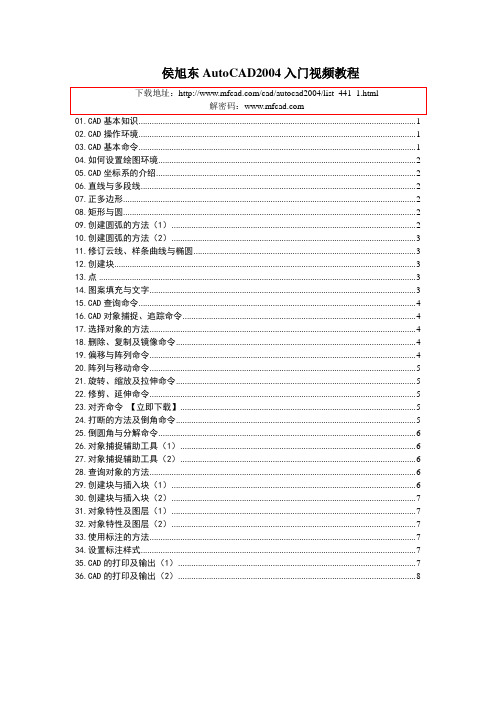
侯旭东AutoCAD2004入门视频教程02.CAD操作环境 (1)03.CAD基本命令 (1)04.如何设置绘图环境 (2)05.CAD坐标系的介绍 (2)06.直线与多段线 (2)07.正多边形 (2)08.矩形与圆 (2)09.创建圆弧的方法(1) (2)10.创建圆弧的方法(2) (3)11.修订云线、样条曲线与椭圆 (3)12.创建块 (3)13.点 (3)14.图案填充与文字 (3)15.CAD查询命令 (4)16.CAD对象捕捉、追踪命令 (4)17.选择对象的方法 (4)18.删除、复制及镜像命令 (4)19.偏移与阵列命令 (4)20.阵列与移动命令 (5)21.旋转、缩放及拉伸命令 (5)22.修剪、延伸命令 (5)23.对齐命令【立即下载】 (5)24.打断的方法及倒角命令 (5)25.倒圆角与分解命令 (6)26.对象捕捉辅助工具(1) (6)27.对象捕捉辅助工具(2) (6)28.查询对象的方法 (6)29.创建块与插入块(1) (6)30.创建块与插入块(2) (7)31.对象特性及图层(1) (7)32.对象特性及图层(2) (7)33.使用标注的方法 (7)34.设置标注样式 (7)35.CAD的打印及输出(1) (7)36.CAD的打印及输出(2) (8)01.CAD基本知识内容介绍基本概况:本节系统地介绍了CAD的基本命令。
简要操作步骤:在我们安装上软件之后,启动autocad软件直接进入界面,和以前的版本有区别就是没有直接弹出“启动”对话框。
如果想要在启动软件时出现“启动”可以在“选项”——“系统”,在启动那选择显示“启动”对话框。
这是再重新打开软件的时候就会出现。
本套教程由侯旭东老师主讲。
非常经典。
其他信息:音频:有练习文件:无需练习文件,可直接学习软件界面:中文本套教程共36节,本教程为第一节。
请大家下载完整。
02.CAD操作环境内容介绍基本概况:本节系统地介绍了CAD的基本命令.简要操作步骤:本教程将继续讲解autocad软件的应用,在出现“启动”之后选择公制,介入autocad 界面。
电气CAD应用主编:赵阳目录任务一Auto CAD绘制基础 (4)1.任务分析 (4)2.任务实现 (4)3.任务小结 (4)任务二电气工程图的种类与规范 (4)1.任务分析 (4)2.任务实现 (4)3.任务小结 (5)任务三绘制简单电气符号 (5)1.任务分析 (5)2.任务实现 (5)3.任务小结 (5)任务四CAD变电工程图设计技术 (5)1.任务分析 (5)2.任务实现 (5)3.任务小结 (5)任务五利用CAD设计电气线路 (6)1.任务分析 (6)2.任务实现 (6)3.任务小结 (6)第1章Auto CAD 2004快速入门 (6)1.1Auto CAD 2004的工作界面 (7)1.1.1 标题栏 (7)1.1.2 菜单栏 (8)1.1.3 工具栏 (8)1.1.4 绘图区域 (10)1.1.5 命令行窗口 (10)1.1.6 状态栏 (11)1.1.7 工具选项板窗口 (11)1.2文档的管理 (11)1.2.1 新建窗口 (12)1.2.2 打开文档 (14)1.2.3 保存文档 (15)1.2.3 保存文档 (16)第2章基本平面图形的绘制 (16)2.1绘制线性对象 (17)2.1.1绘制直线 (17)2.1.2绘制射线 (18)2.1.3绘制构造线 (19)2.1.4创建多线 (20)2.1.5创建多段线 (22)2.1.6使用样条曲线 (24)2.2绘制几何图形 (24)2.2.1绘制矩形 (24)2.2.2绘制正多边形 (25)2.2.3绘制圆形 (26)2.2.4绘制圆弧 (27)2.2.5绘制椭圆和椭圆弧 (28)2.2.6绘制圆环 (29)第3章创建三维图形 (29)3.1指定三维视图 (29)3.1.1创建UCS (30)3.1.2管理UCS (30)3.2 创建三维实体 (31)3.2.1创建长方体 (31)3.2.2创建球体 (31)第4章电气工程图的种类与规范 (32)4.1电气技术文件的种类 (32)4.1.1功能性文件 (32)4.1.2 位置文件 (35)4.1.3接线文件 (35)4.1.4项目表 (36)4.1.5说明文件 (36)4.1.6其他应用文件 (37)4.2电气制图的图形符号 (37)4.2.1图形符号的组成 (37)4.2.2图形符号的分类 (37)第5章变电工程图绘制技术 (38)5.1电气主接线图 (39)5.1.1图纸布局 (39)5.1.2绘制图形符号 (40)5.1.3一般绘图过程 (42)任务一Auto CAD绘制基础1. 任务分析AutoCAD全称为Automatic Computer Aided Design(自动计算机辅助设计),该系列软件具有操作简单、绘制精确、运行稳定等诸多优点,被广泛应用于建筑、电气、机械、广告、装饰、航天、造船、冶金、地质、纺织、服装等诸多平面及立体设计领域。